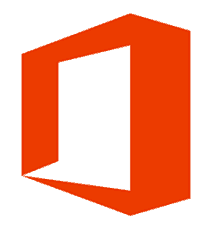Нека Мицрософт Едге буде отворен за одређене веб странице приликом покретања
Мицрософт Мицрософт ивица Јунак / / December 30, 2020
Последње ажурирање дана

Када покренете Мицрософт ивица понекад бисте можда желели да је отворите за одређену страницу или више страница. То вам олакшава него отварање гомиле веб локација за које знате да желите да их користите сваки пут када отворите прегледач. Ево како да Едге буде отворен за странице које желите при покретању.
Нека Едге буде отворен за више веб страница
Да бисте започели, покрените Едге и кликните на Подешавања и још много тогадугме (три тачке) у горњем десном углу прегледача и изаберите Подешавања из менија.
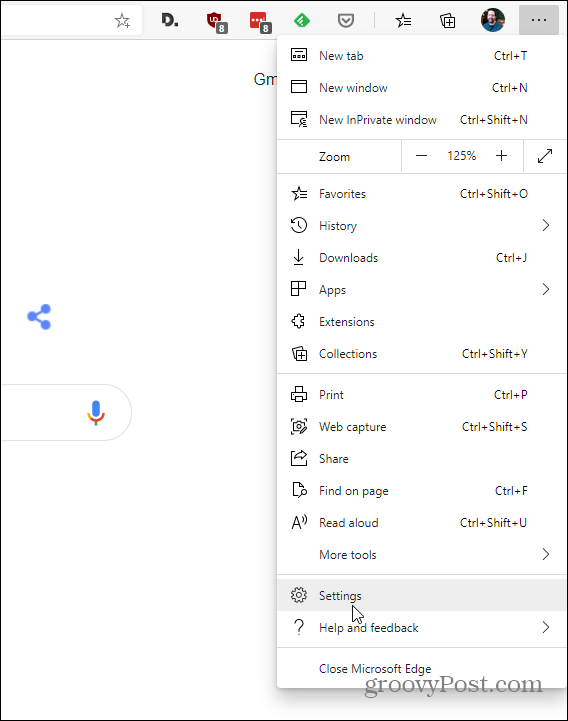
Затим на страници Подешавања кликните На почетку из леве колоне. Затим у десном одељку под „При покретању“ изаберите Отворите одређену страницу или странице.
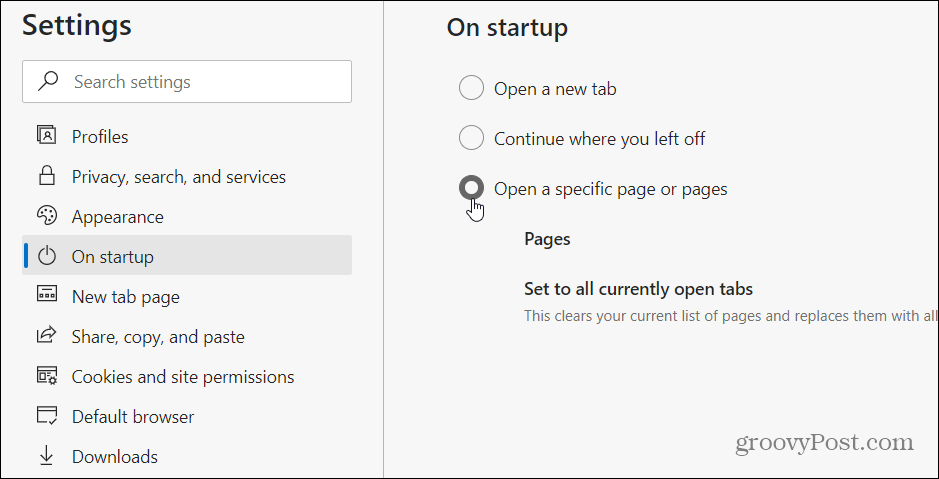
Тада имате неколико могућности. Можете ручно да додате странице или да користите све отворене картице. Да бисте ручно додали одређену страницу, кликните на Додајте нову страницу дугме.
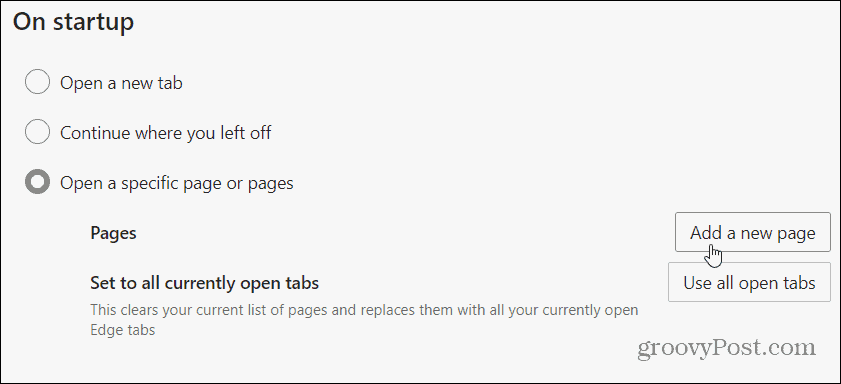
Унесите (или налепите) пуни УРЛ странице коју желите да отворите и кликните на Додати дугме.
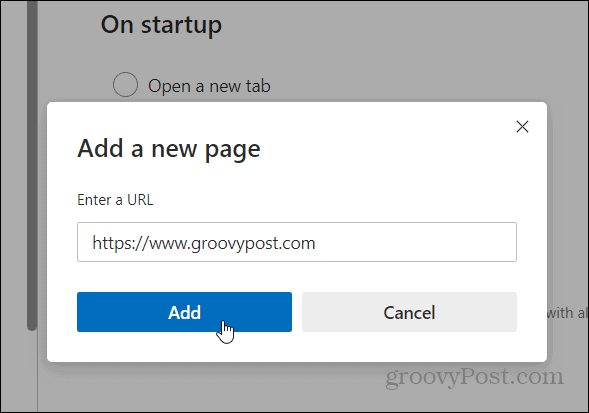
Урадите то за сваку одређену веб страницу коју желите да отворите када покренете Едге. Тада када покренете прегледач, странице које сте изабрали отвориће се на засебним картицама. На пример, овде сам додао гроовиПост, МСН и Гоогле почетну страницу за покретање при покретању.
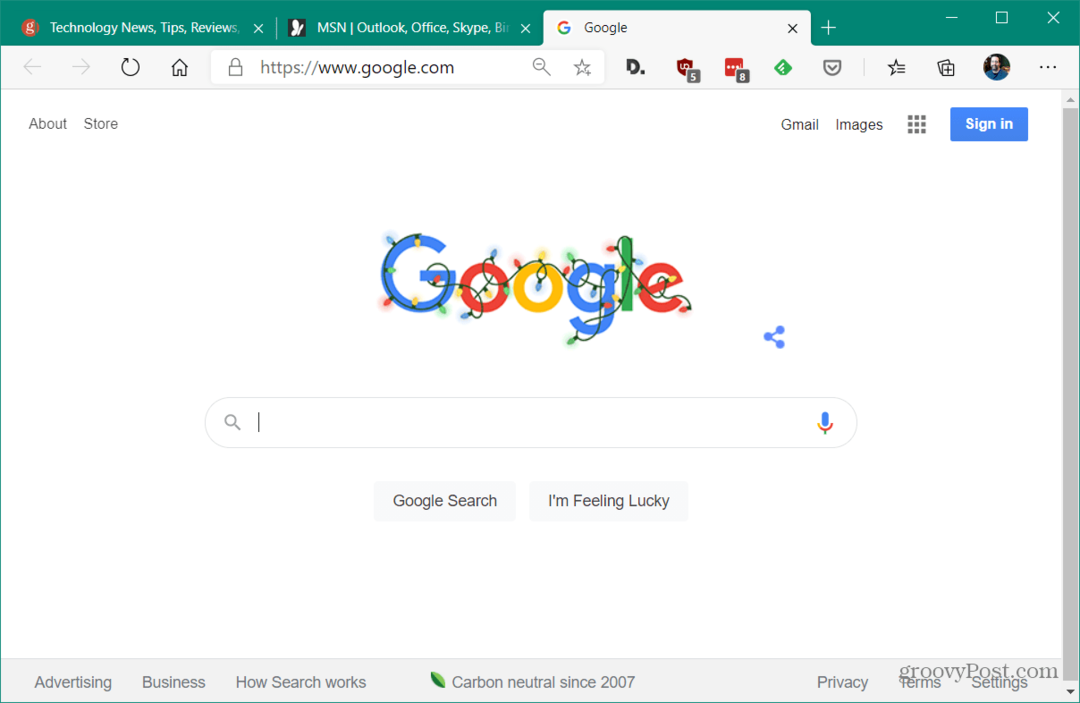
Ако треба да уредите или избришете заглавље странице Подешавања> При покретању и кликните на дугме елипса (три тачке) поред странице коју сте додали. Тада можете одабрати Уредити да бисте подесили адресу странице или погодак Избриши да се реши странице. Брисање странице ће зауставити њено покретање када покренете Едге.
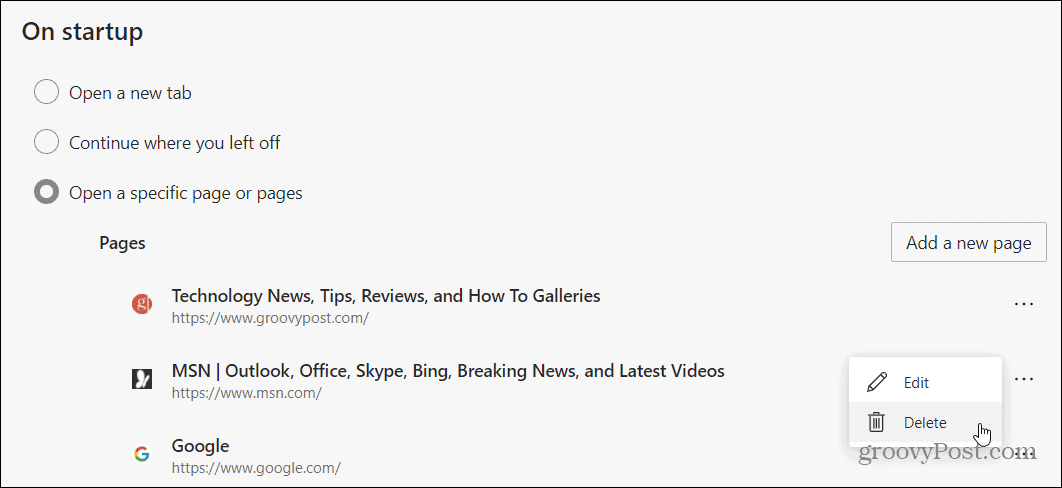
Отворите гомилу страница при покретању
Ако желите да се отвори пуно страница и / или не желите да укуцате појединачне УРЛ адресе, постоји још једна опција. Покрените нову инстанцу Едге и отворите све странице које бисте желели да отворите када покренете Едге. Овде имам отприлике 15 отворених страница које желим да отворим сваки пут када покренем Едге. Крените ка Подешавања> При покретању и изаберите „Отвори одређену страницу или странице“ и кликните на Користите све отворене картице дугме.
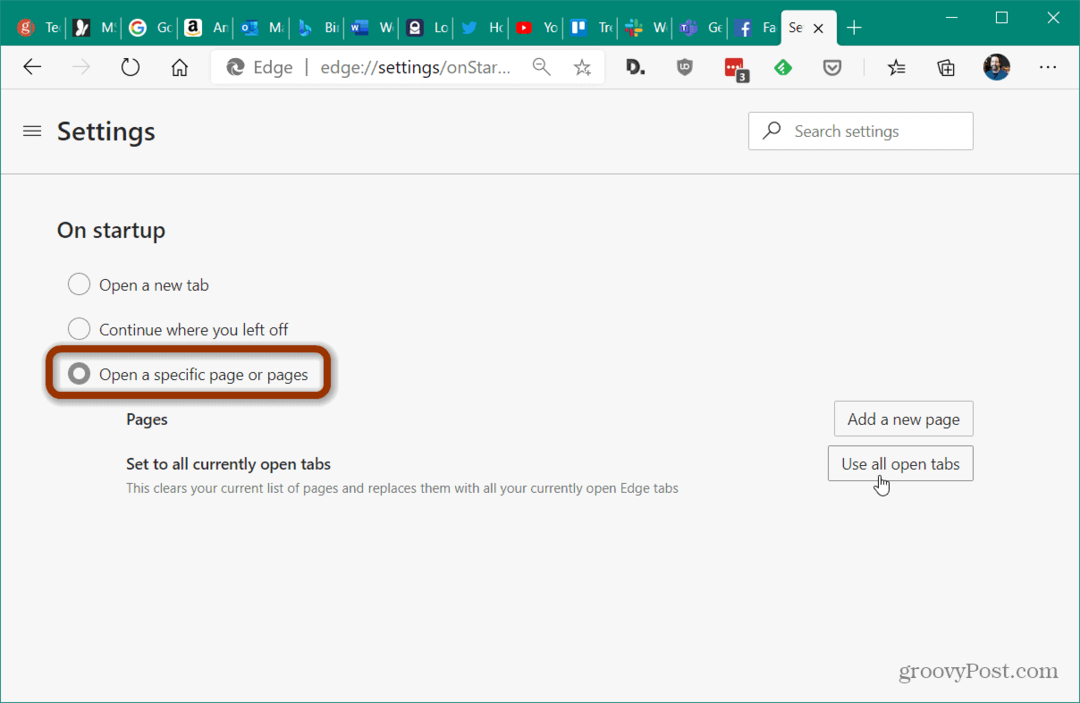
То додаје све отворене картице на листу страница које ће се отворити када покренете прегледач. На листи можете кликнути на дугме елипса и уређивати или брисати странице.
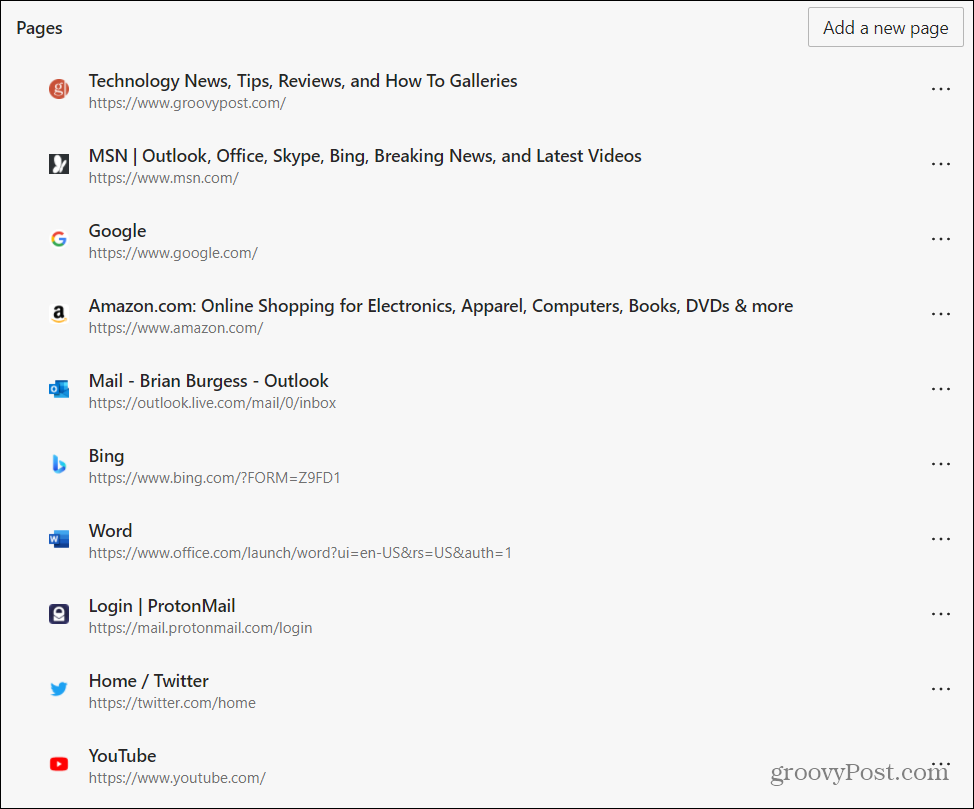
То је све. Ако током дана користите много различитих услуга на мрежи и одређених веб локација, ово ће вам уштедети време. А ако сте чувар картице и не желите да заборавите где сте били, означите „Наставите тамо где сте стали" опција. То ће осигурати да се ваша тренутна сесија прегледања отвори следећи пут када покренете Едге.
За више информација о коришћењу картица у Едгеу погледајте како да организујете картице у Едге-у са групама картица и како омогућити прегледе картица у Едге-у.
Подударање цена у продавници: Како доћи до цена на мрежи уз погодност цигле и малтера
Куповина у продавници не значи да морате да платите веће цене. Захваљујући гаранцијама за подударање цена, можете добити попусте на мрежи помоћу цигле и малтера ...
Како поклонити Диснеи Плус претплату дигиталном поклон картицом
Ако сте уживали у Диснеи Плус-у и желите да га делите са другима, ево како да купите Диснеи + Гифт претплату за ...
Ваш водич за дељење докумената у Гоогле документима, табелама и дијапозитивима
Можете лако да сарађујете са Гоогле-овим веб апликацијама. Ево вашег водича за дељење у Гоогле документима, табелама и презентацијама са дозволама ...